使用录音功能,首先必须保证计算机的音频输入装置被正确连接。按R键,激活所选音频轨道的录音。添加与设置音频子轨道方法如下:此时并没有进行录制,按下面一栏最中间的“播放/停止切换”按钮,即可进行录制,再按一次为停止。下边的区域用来添加音频子轨道。......
2023-06-21
按键(key)从上部二级控件中继承外观和必要的尺寸,以此为基础进行细化即得到完整的按键零件。下面讲解按键盖的创建过程,零件模型及模型树如图20.5.1所示。
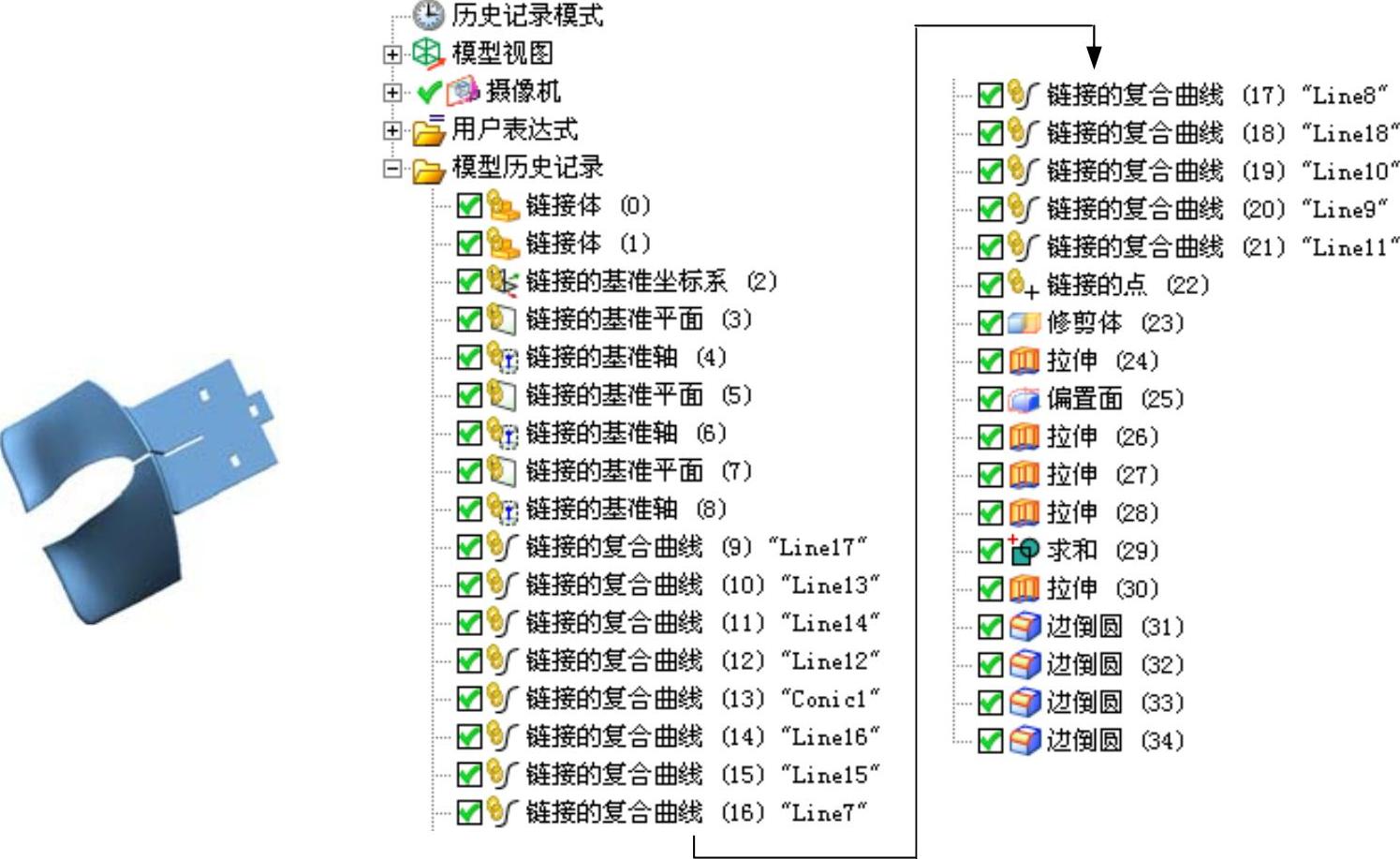
图20.5.1 模型及模型树
Step1.创建key层。在“装配导航器”窗口中的 选项上右击,在弹出的快捷菜单中选择
选项上右击,在弹出的快捷菜单中选择
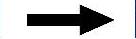
 命令,系统弹出“新建级别”对话框;单击“新建级别”对话框中的
命令,系统弹出“新建级别”对话框;单击“新建级别”对话框中的 按钮,在弹出的“选择部件名”对话框的
按钮,在弹出的“选择部件名”对话框的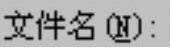 文本框中输入文件名key,单击
文本框中输入文件名key,单击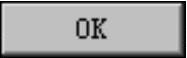 按钮,系统再次弹出“新建级别”对话框;单击“新建级别”对话框中的
按钮,系统再次弹出“新建级别”对话框;单击“新建级别”对话框中的 按钮,系统弹出“WAVE组件间的复制”对话框,选取上部二级控件作为要复制的几何体,单击
按钮,系统弹出“WAVE组件间的复制”对话框,选取上部二级控件作为要复制的几何体,单击 按钮,系统重新弹出“新建级别”对话框;在“新建级别”对话框中单击
按钮,系统重新弹出“新建级别”对话框;在“新建级别”对话框中单击 按钮,完成key层的创建;在“装配导航器”窗口中的
按钮,完成key层的创建;在“装配导航器”窗口中的 选项上右击,在弹出的快捷菜单中选择
选项上右击,在弹出的快捷菜单中选择 命令,对模型进行编辑。
命令,对模型进行编辑。
Step2.添加图20.5.2所示的修剪体特征。选择下拉菜单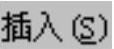
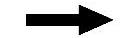

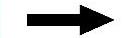
 命令,系统弹出“修剪体”对话框;选取图20.5.3所示的目标体,单击中键确认,选取图20.5.3所示的刀具体,修剪后如图20.5.2所示;在“修剪体”对话框中单击
命令,系统弹出“修剪体”对话框;选取图20.5.3所示的目标体,单击中键确认,选取图20.5.3所示的刀具体,修剪后如图20.5.2所示;在“修剪体”对话框中单击 按钮,完成修剪体特征的添加(隐藏刀具体)。
按钮,完成修剪体特征的添加(隐藏刀具体)。
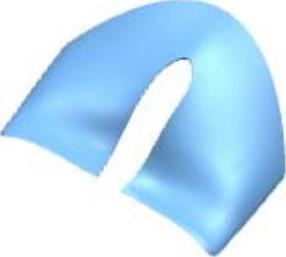
图20.5.2 修剪体特征
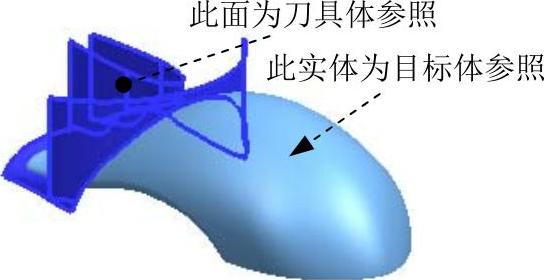
图20.5.3 定义目标体和刀具体
Step3.添加图20.5.4所示的零件特征——拉伸1。选择下拉菜单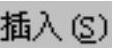
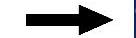

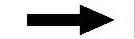
 命令(或单击
命令(或单击 按钮),系统弹出“拉伸”对话框;单击“绘制截面”按钮
按钮),系统弹出“拉伸”对话框;单击“绘制截面”按钮 ,系统弹出“创建草图”对话框;单击
,系统弹出“创建草图”对话框;单击 按钮,选取XY基准平面为草图平面,单击
按钮,选取XY基准平面为草图平面,单击 按钮,进入草图环境,绘制图20.5.5所示的截面草图(该草图是对修剪1的边线偏置得到的),单击
按钮,进入草图环境,绘制图20.5.5所示的截面草图(该草图是对修剪1的边线偏置得到的),单击 按钮,退出草图环境;在
按钮,退出草图环境;在 下拉列表框中选择
下拉列表框中选择 选项;在“拉伸”对话框
选项;在“拉伸”对话框 区域的
区域的 下拉列表中选择
下拉列表中选择 选项,并在其下的
选项,并在其下的 文本框中输入值15;在
文本框中输入值15;在 下拉列表中选择
下拉列表中选择 选项;其他参数采用系统默认设置值;在
选项;其他参数采用系统默认设置值;在 区域中选择
区域中选择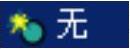 选项;单击
选项;单击 按钮,完成拉伸特征1的添加。
按钮,完成拉伸特征1的添加。
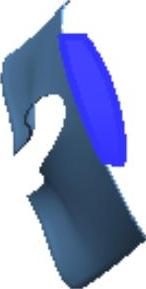
图20.5.4 拉伸特征1

图20.5.5 截面草图
Step4.添加零件特征——偏置面。选择下拉菜单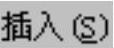
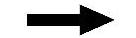

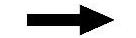
 命令,系统弹出“偏置面”对话框;选取图20.5.6所示的面为偏置对象;在
命令,系统弹出“偏置面”对话框;选取图20.5.6所示的面为偏置对象;在 区域的
区域的 文本框中输入值1;单击
文本框中输入值1;单击 按钮,调整偏置方向为XC轴正向;在“偏置面”对话框中单击
按钮,调整偏置方向为XC轴正向;在“偏置面”对话框中单击 按钮,完成偏置面的添加。
按钮,完成偏置面的添加。
Step5.添加图20.5.7所示的零件特征——拉伸2。选择下拉菜单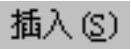
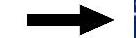

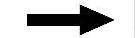
 命令(或单击
命令(或单击 按钮),系统弹出“拉伸”对话框;单击“拉伸”对话框中的“绘制截面”按钮
按钮),系统弹出“拉伸”对话框;单击“拉伸”对话框中的“绘制截面”按钮 ,系统弹出“创建草图”对话框;单击
,系统弹出“创建草图”对话框;单击 按钮,选取YZ基准平面为草图平面,单击
按钮,选取YZ基准平面为草图平面,单击 按钮,进入草图环境,绘制图20.5.8所示的截面草图,单击
按钮,进入草图环境,绘制图20.5.8所示的截面草图,单击 按钮,退出草图环境;在
按钮,退出草图环境;在 下拉列表中选择
下拉列表中选择 选项;在
选项;在 区域的
区域的 下拉列表中选择
下拉列表中选择 选项,并在其下的
选项,并在其下的 文本框中输入值-25;在
文本框中输入值-25;在 区域的
区域的 下拉列表中选择
下拉列表中选择 选项;在
选项;在 区域中选择
区域中选择 选项,选择拉伸2为目标体;单击“拉伸”对话框中的
选项,选择拉伸2为目标体;单击“拉伸”对话框中的 按钮,完成拉伸特征2的创建。
按钮,完成拉伸特征2的创建。

图20.5.6 定义偏置面
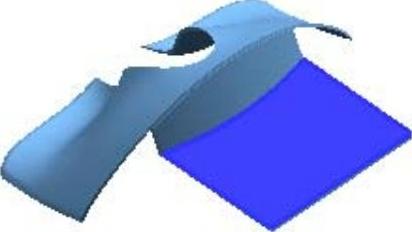
图20.5.7 拉伸特征2
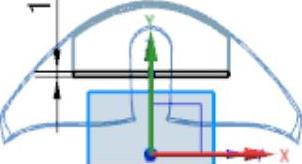
图20.5.8 截面草图
Step6.添加图20.5.9所示的零件特征——拉伸3。选择下拉菜单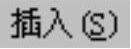
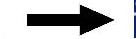

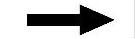
 命令(或单击
命令(或单击 按钮),系统弹出“拉伸”对话框;单击“拉伸”对话框中的“绘制截面”按钮
按钮),系统弹出“拉伸”对话框;单击“拉伸”对话框中的“绘制截面”按钮 ,系统弹出“创建草图”对话框;单击
,系统弹出“创建草图”对话框;单击 按钮,选取XY基准平面为草图平面,单击
按钮,选取XY基准平面为草图平面,单击 按钮,进入草图环境,绘制图20.5.10所示的截面草图(偏置截面草图所示的三个长方形,偏置值为0),单击
按钮,进入草图环境,绘制图20.5.10所示的截面草图(偏置截面草图所示的三个长方形,偏置值为0),单击 按钮,退出草图环境;在
按钮,退出草图环境;在 下拉列表中选择
下拉列表中选择 选项;在
选项;在 区域的
区域的 下拉列表中选择
下拉列表中选择 选项,并在其下的
选项,并在其下的 文本框中输入值0;在
文本框中输入值0;在 区域的
区域的 下拉列表中选择
下拉列表中选择 选项,并在其下的
选项,并在其下的 文本框中输入值55;在
文本框中输入值55;在 区域中选择
区域中选择 选项,选择拉伸3为目标体;单击“拉伸”对话框中的
选项,选择拉伸3为目标体;单击“拉伸”对话框中的 按钮,完成拉伸特征3的创建。
按钮,完成拉伸特征3的创建。
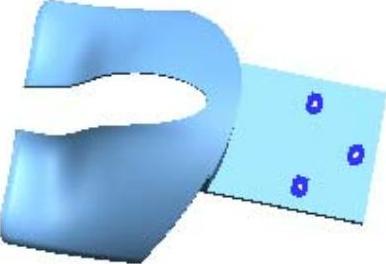
图20.5.9 拉伸特征3
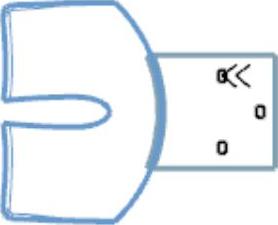
图20.5.10 截面草图
Step7.添加图20.5.11所示的零件特征——拉伸4。选择下拉菜单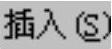
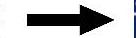


 命令(或单击
命令(或单击 按钮),系统弹出“拉伸”对话框;单击“拉伸”对话框中的“绘制截面”按钮
按钮),系统弹出“拉伸”对话框;单击“拉伸”对话框中的“绘制截面”按钮 ,系统弹出“创建草图”对话框;单击
,系统弹出“创建草图”对话框;单击 按钮,选取XY基准平面为草图平面,单击
按钮,选取XY基准平面为草图平面,单击 按钮,进入草图环境,绘制图20.5.12所示的截面草图,单击
按钮,进入草图环境,绘制图20.5.12所示的截面草图,单击 按钮,退出草图环境;在
按钮,退出草图环境;在 下拉列表中选择
下拉列表中选择 选项;在
选项;在 区域的
区域的 下拉列表中选择
下拉列表中选择 选项,并在其下的
选项,并在其下的 文本框中输入值0;在
文本框中输入值0;在 区域的
区域的 下拉列表中选择
下拉列表中选择 选项,并在其下的
选项,并在其下的 文本框中输入值55;在
文本框中输入值55;在 区域中选择
区域中选择 选项,选择拉伸4为目标体;单击“拉伸”对话框中的
选项,选择拉伸4为目标体;单击“拉伸”对话框中的 按钮,完成拉伸特征4的创建。
按钮,完成拉伸特征4的创建。
Step8.添加零件特征——求和。选择下拉菜单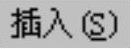
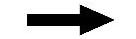

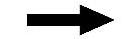
 命令,系统弹出“求和”对话框;选取图20.5.13所示的目标体,选取图20.5.13所示的工具体;单击
命令,系统弹出“求和”对话框;选取图20.5.13所示的目标体,选取图20.5.13所示的工具体;单击 按钮,完成求和特征的添加。
按钮,完成求和特征的添加。
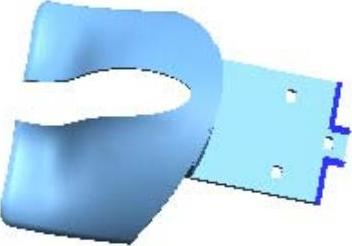
图20.5.11 拉伸特征4

图20.5.12 截面草图
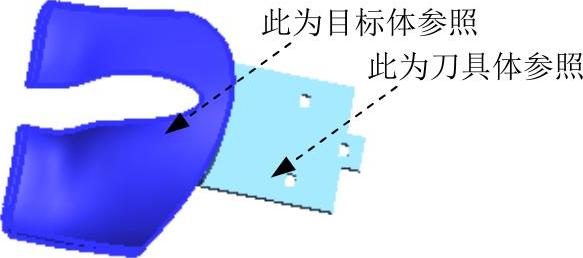
图20.5.13 定义目标体和刀具体
Step9.添加图20.5.14所示的零件特征——拉伸5。选择下拉菜单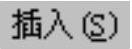
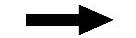

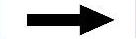
 命令(或单击
命令(或单击 按钮),系统弹出“拉伸”对话框;单击“拉伸”对话框中的“绘制截面”按钮
按钮),系统弹出“拉伸”对话框;单击“拉伸”对话框中的“绘制截面”按钮 ,系统弹出“创建草图”对话框;单击
,系统弹出“创建草图”对话框;单击 按钮,选取XY基准平面为草图平面,单击
按钮,选取XY基准平面为草图平面,单击 按钮,进入草图环境,绘制图20.5.15所示的截面草图,单击
按钮,进入草图环境,绘制图20.5.15所示的截面草图,单击 按钮,退出草图环境;在
按钮,退出草图环境;在 下拉列表中选择
下拉列表中选择 选项;在
选项;在 区域的
区域的 下拉列表中选择
下拉列表中选择 选项,并在其下的
选项,并在其下的 文本框中输入值0;在
文本框中输入值0;在 区域的
区域的 下拉列表中选择
下拉列表中选择 选项,并在其下的
选项,并在其下的 文本框中输入值55;在
文本框中输入值55;在 区域中选择
区域中选择 选项,在
选项,在 区域的
区域的 下拉列表框中选择
下拉列表框中选择 选项,在
选项,在 文本框中输入值0.5;单击“拉伸”对话框中的
文本框中输入值0.5;单击“拉伸”对话框中的 按钮,完成拉伸特征5的创建。
按钮,完成拉伸特征5的创建。
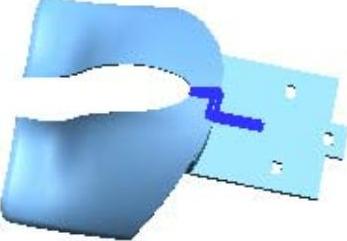
图20.5.14 拉伸特征5
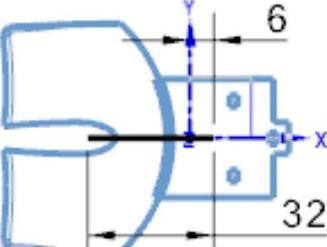
图20.5.15 截面草图
Step10.添加图20.5.16b所示的零件特征——边倒圆1。选择下拉菜单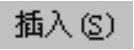
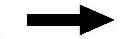

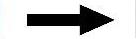
 命令(或单击
命令(或单击 按钮),系统弹出“边倒圆”对话框;选择图20.5.16a所示的边链为边倒圆参照,并在
按钮),系统弹出“边倒圆”对话框;选择图20.5.16a所示的边链为边倒圆参照,并在 文本框中输入值0.5;单击
文本框中输入值0.5;单击 按钮,完成边倒圆特征1的添加。
按钮,完成边倒圆特征1的添加。
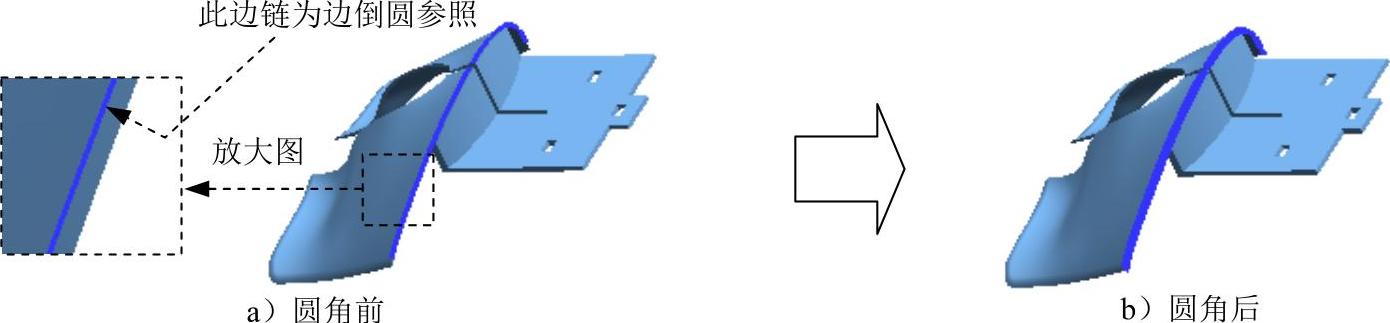
图20.5.16 边倒圆特征1
Step11.添加图20.5.17b所示的零件特征——边倒圆2。选择下拉菜单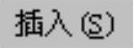
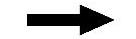

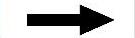
 命令;选择图20.5.17a所示的边链为边倒圆参照,并在
命令;选择图20.5.17a所示的边链为边倒圆参照,并在 文本框中输入值0.2;单击
文本框中输入值0.2;单击 按钮,完成边倒圆特征2的添加。
按钮,完成边倒圆特征2的添加。

图20.5.17 边倒圆特征2
Step12.添加图20.5.18b所示的零件特征——边倒圆3。选择图20.5.18a所示的边链为边倒圆参照,并在 文本框中输入值0.15。
文本框中输入值0.15。
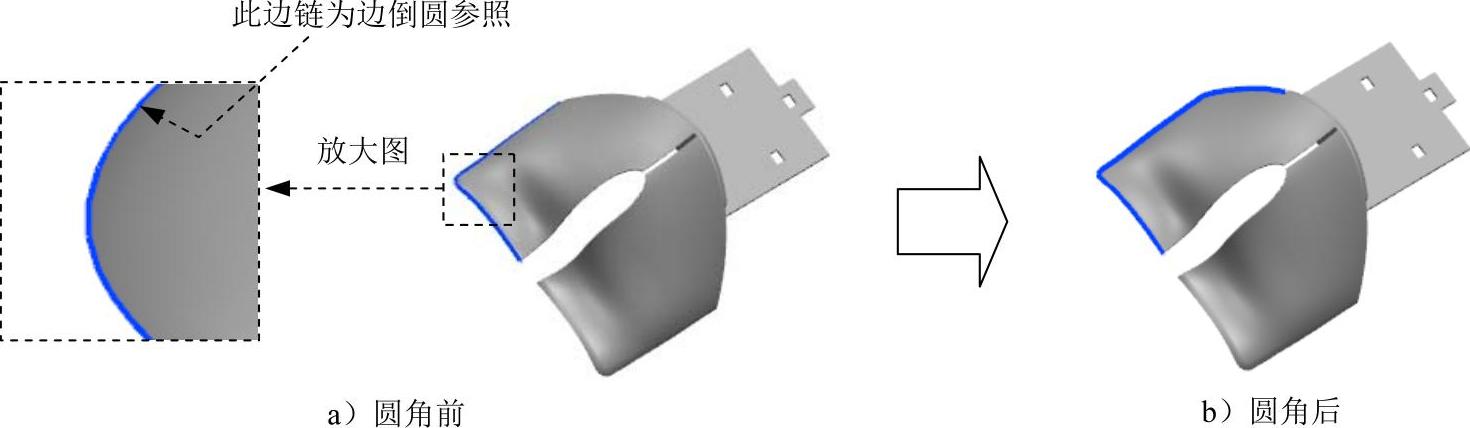
图20.5.18 边倒圆特征3
Step13.添加图20.5.19b所示的零件特征——边倒圆4。选择图20.5.19a所示的边链为边倒圆参照,并在 文本框中输入值0.15。
文本框中输入值0.15。
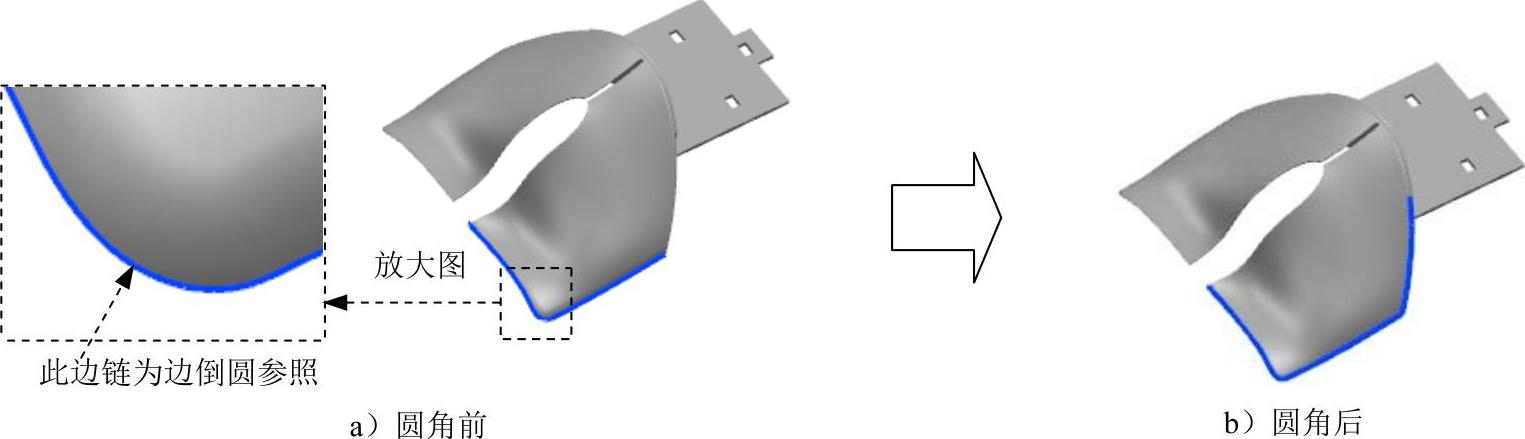
图20.5.19 边倒圆特征4
Step14.保存零件模型。选择下拉菜单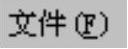
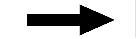
 命令,即可保存零件模型。
命令,即可保存零件模型。
有关UG NX 10.0曲面设计实例精解的文章

使用录音功能,首先必须保证计算机的音频输入装置被正确连接。按R键,激活所选音频轨道的录音。添加与设置音频子轨道方法如下:此时并没有进行录制,按下面一栏最中间的“播放/停止切换”按钮,即可进行录制,再按一次为停止。下边的区域用来添加音频子轨道。......
2023-06-21

在下拉菜单的子菜单下有六个工程特征,分别为、、、、和特征,如图4.5.1所示。下面以图4.5.3所示的“轴”特征为例进行说明。图4.5.3 “轴”特征Step1.设置工作目录和打开文件。Step2.选择下拉菜单命令,系统弹出图4.5.4所示的“轴:草绘”对话框。Step8.单击特征信息对话框中的按钮,再单击“重画”命令按钮,预览所创建的“轴”特征,然后单击按钮。说明:在图4.5.5所示的菜单管理器中,若选取或命令,则需在信息窗口内输入相应的数值以定位中心轴线。......
2023-06-20

电路图中还需要文字注释,可以按照以下方法步骤来在电路图中添加文字注释。图10-76 指定当前文字样式图10-76 指定当前文字样式图10-77 在电路图中添加文字注释图10-77 在电路图中添加文字注释在“修改”面板中单击“旋转”按钮,将文字注释“Ull”旋转90。......
2023-06-20

4)执行选项卡组中的命令打开控制板,单击右端激活该选项,选择模型中下侧面阵列源五边形为该面填充曲面,单击按钮形成如图2-121所示特征。图2-122 阵列下侧面图2-123 填充底面7)单击本节创建的所有特征并右击,选择右键快捷菜单中的选项,将所选特征合为一组,再次右击并单击命令,修改名称为。若对其感兴趣,可分别运用、以及等命令做进一步操作,创建出如图2-124所示特征,创建该模型的具体操作步骤如图2-125所示,本节不做具体介绍。......
2023-06-19

同时,汽车涂装属于高级保护性涂装,所得的面漆涂膜必须具有优良的耐腐蚀性、耐候性和耐崩裂性。目前丙烯酸聚氨酯树脂涂料、聚酯聚氨酯涂料已在国外成为汽车修补的主导产品。汽车基材不仅要有底漆来防腐、防锈,在汽车修补中用腻子填平凹凸表面,更重要的是要用面漆来涂装,提高对金属的保护。......
2023-09-29

1)图3-11所示为旋转喷嘴惰性气体浮游精炼法用的设备及精炼过程示意图。图3-14 Air-Liguide炉外连续精炼示意图5)图3-15所示为日本开发的GBF精炼设备示意图。图3-16 通过多孔陶瓷吹入精炼气体法7)图3-17所示为国内研制的铝合金液净化设备的简易结构图。此装置旋转喷射转子液压升降机构、熔剂均匀给料器、悬浮器、回转接头等部件构成。......
2023-06-26

在胡雪岩创业之初,他为胡雪岩独当一面,料理阜康钱庄的生意,胡雪岩几乎可以完全放心而不必过问。胡雪岩敢于放手让下属自主行事,这就是他的高明之处。总之,放手使用,让优秀下属独当一面,这是胡雪岩的经商智慧之一。只有这样,才能够保证领导者不在时企业也能够正常运转;同时,放手使用优秀下属也是检测员工能力的一个手段——敢于放手让下属自主行事,让员工独立承担公司责任,无疑为员工提供了一个发展自身潜力的平台。......
2023-12-02

任务描述对于图6-2-1中的参照模型的结构,创建合适的分型面,使生成的型芯型腔如图6-2-1所示。图6-2-14进入分型面创建环境图6-2-15分型面环境加油站:分型面的定义、形式、作用如下所述。图6-2-16工件的遮蔽为使产品从模腔内顺利取出,模具必须分成公母模两部分,此部分接口称为分型面。分型面的形式有水平、阶梯、斜面、垂直、曲面等多种,需要根据产品的形状结构进行设计;分型面具有分型和排气的作用。......
2023-06-15
相关推荐